Wordの表の自動番号入力
ワードにはエクセルのように表に番号を自動入力できないのですかと聞かれることがあるのですが、もちろんできます!
段落番号を範囲選択して選ぶだけ、エクセルのようにドラッグ操作ではできないけど
実は簡単なんです。
ワードはエンターキー押すと改行になってしまうので、下への入力は結構大変
もうこれで数字の連番入力も大丈夫ですね♪
手順
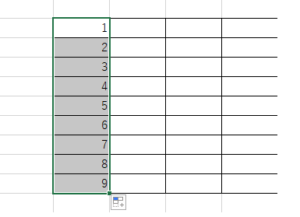
エクセルにはオートフィル機能があるので入力が簡単
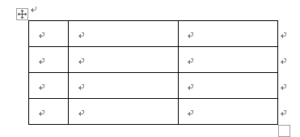
ワードで同じことをするには
連続番号を入れたいところを範囲選択
連続番号を入れたいところを範囲選択します。
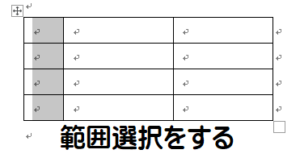
ホームタブの段落の段落番号の▼ボタンをクリックし番号ライブラリの中から数字を選択
そして、ホームタブの段落の段落番号の▼ボタンをクリックし番号ライブラリの中から数字のを選択します。
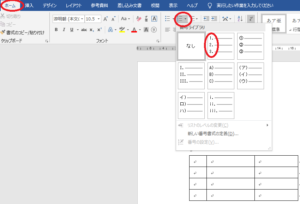
連続番号が表示
すると、連続番号が表示されます。簡単ですね
もし数字の後ろのカンマが余計でしたら削除することもできます。
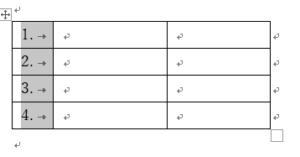
数字の後ろのカンマを削除
数字の後ろのカンマ(.)を削除するには
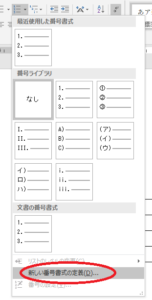
ホームタブの段落の段落番号から新しい番号書式の定義を選択し
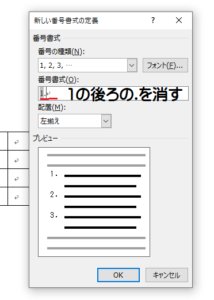
番号書式にカーソルを合わせ削除

すると番号の後ろのカンマが消えました。
まとめ
エクセルでできることは大体ワードでもできます。
ただ操作を知らないだけなんです。
操作に無駄に時間使うより一度パソコン教室で習ってみるのも良いかもしれませんね。
体験授業承っております。

まずはお気軽に無料体験からはじめてみませんか?
教室の雰囲気や、どんなレッスンを行うかなどを事前に無料で体験していただくことができます。
体験レッスンは専用フォームからお申込みいただけます。お気軽に体験してみてくださいね。
体験レッスンは専用フォームからお申込みいただけます。お気軽に体験してみてくださいね。




